如何在 Windows 11 中划分硬盘空间:简单提示
目前golang学习网上已经有很多关于文章的文章了,自己在初次阅读这些文章中,也见识到了很多学习思路;那么本文《如何在 Windows 11 中划分硬盘空间:简单提示》,也希望能帮助到大家,如果阅读完后真的对你学习文章有帮助,欢迎动动手指,评论留言并分享~
在 Windows 11 中,您可以将硬盘划分为多个分区。每个分区充当独立的硬盘驱动器。
如果您想知道为什么要在 Windows 11 中对硬盘进行分区,答案很简单:它可以让您的数据井井有条,甚至可以帮助保护您的系统免于崩溃。
您可以将每个用于特定目的。一种可用于存储文档和个人文件,另一种可用于安装程序。
Windows 11 以其高空间要求而闻名,因此最好组织驱动器以允许您相应地分配空间。
当您在硬盘上创建多个分区时,可以更轻松地管理文件和备份数据。
为什么我需要划分我的硬盘驱动器?
Windows 11 不附带分区硬盘。驱动器是一大块空间,您可以在其中创建多个分区。
您可以出于许多不同的原因在 Windows 中划分硬盘驱动器;这不仅仅是创造更多空间。
这样做的最常见原因是您希望将计算机的不同部分彼此分开。但是,另一个原因是安全性。
每个分区都被操作系统视为一个单独的物理硬盘驱动器,因此它可以帮助您在逻辑上组织数据并充分利用可用空间。
您可能想知道您的硬盘有多少分区是足够的。建议您根据操作系统文件、软件和程序,最后是文件和文件夹来组织空间。
小建议:
对于那些想要快速结果和更深入管理选项的人,我们建议使用第三方分区助手软件。
Tenorshare 分区管理器简化了这个过程。它具有简单的用户界面和简单的功能,可让您有效地分割硬盘空间。
使用此工具,您可以创建和管理分区。选择它们的大小,设置卷标,并更改驱动器号和路径。
管理已创建的分区,而不会有数据丢失的风险。您可以调整分区大小、转换和拆分分区,以便按照您的需要准确分配磁盘空间。

Tenorshare 分区管理器
使用简单的管理工具划分硬盘空间并控制您的分区。
免费试用访问网站如何在 Windows 11 中划分我的硬盘空间?
使用磁盘管理工具
- 点击Windows+X键打开快速访问菜单,然后选择磁盘管理。
- 选择要从中创建分区的磁盘,右键单击它,然后选择Shrink Volume。
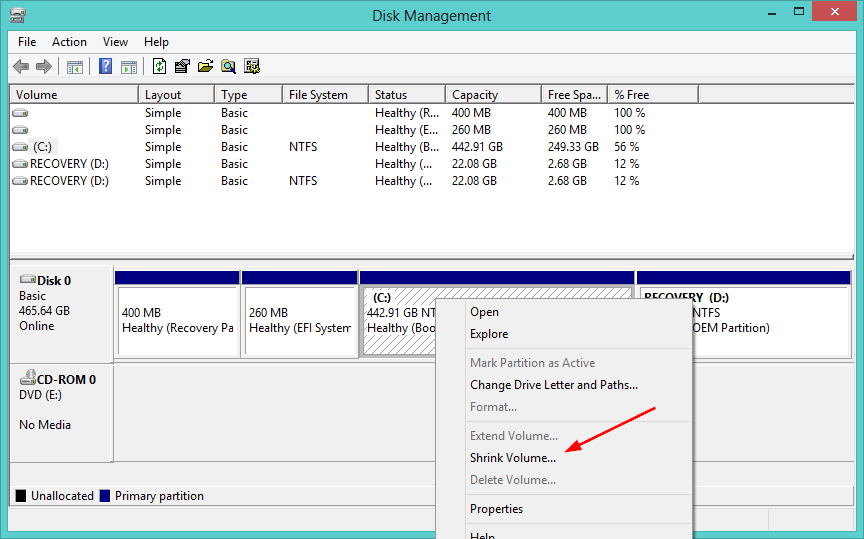
- 在下一个窗口中,选择您希望分配给新分区的空间量,然后单击Shrink。
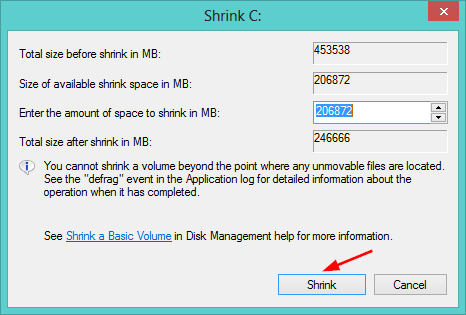
- 您现在将拥有未分配的空间。
- 右键单击它并选择新建简单卷以启动新建简单卷向导。
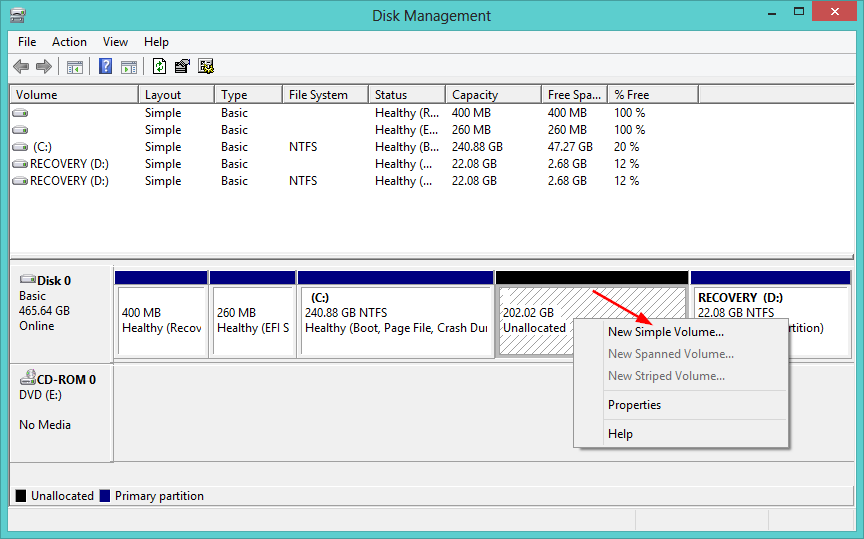
- 继续在连续窗口上按Next并为新驱动器分配一个名称。
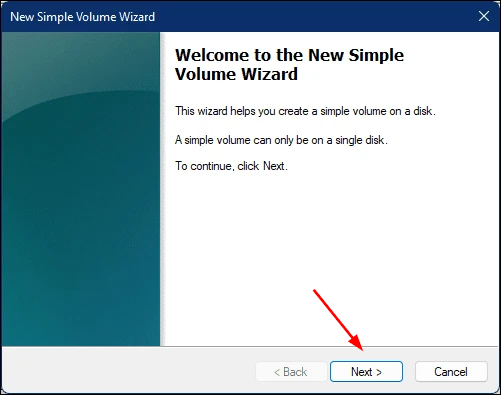
- 单击完成。
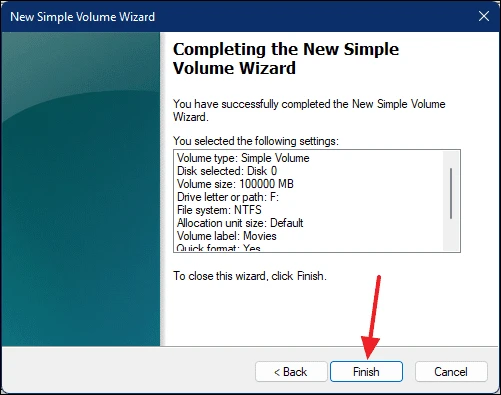
- 返回您的计算机以查看新分区。
我可以删除一个驱动器来创建另一个驱动器吗?
是的,您可以删除一个驱动器来创建另一个驱动器。删除驱动器将擦除其所有内容,因此请确保在删除之前已将要保留的文件转移到其他地方。删除驱动器后,该空间将可用作其他分区的一部分。
要删除驱动器,请执行以下步骤:
- 同时按Windows+X键并选择Disk Management。
- 选择要删除的驱动器,右键单击它,然后单击Delete Volume。
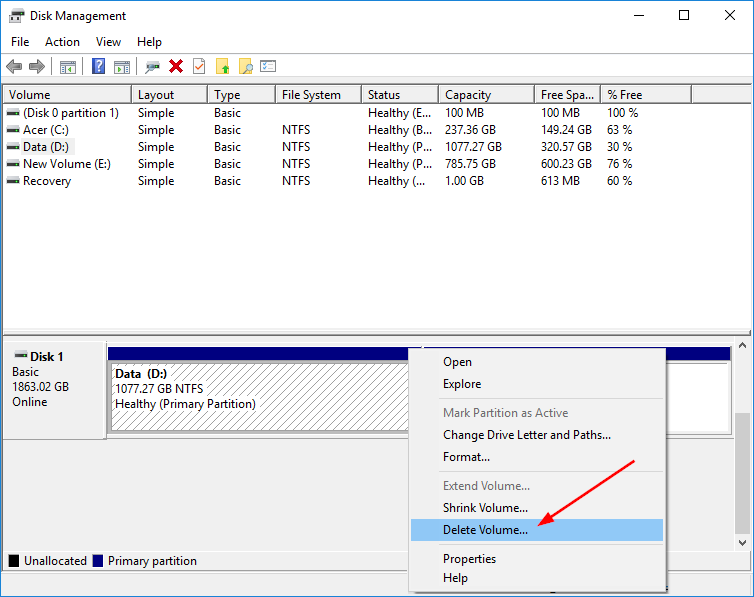
- 单击是确认删除。
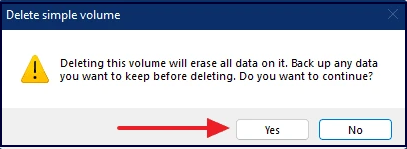
- 现在将有未分配的空间,您可以按照上述步骤为其分配一个新名称。
我们希望在本教程的帮助下,您能够将硬盘空间划分为更有用的分区,以帮助您保持井井有条。
今天关于《如何在 Windows 11 中划分硬盘空间:简单提示》的内容就介绍到这里了,是不是学起来一目了然!想要了解更多关于电脑,硬盘的内容请关注golang学习网公众号!
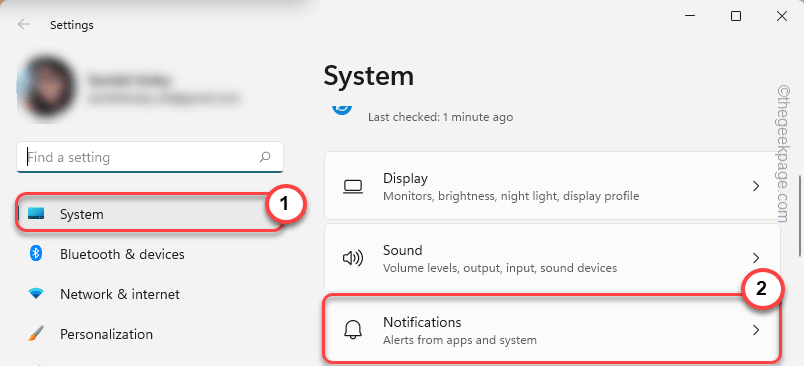 修复:Windows 11、10 中缺少截图工具通知
修复:Windows 11、10 中缺少截图工具通知
- 上一篇
- 修复:Windows 11、10 中缺少截图工具通知
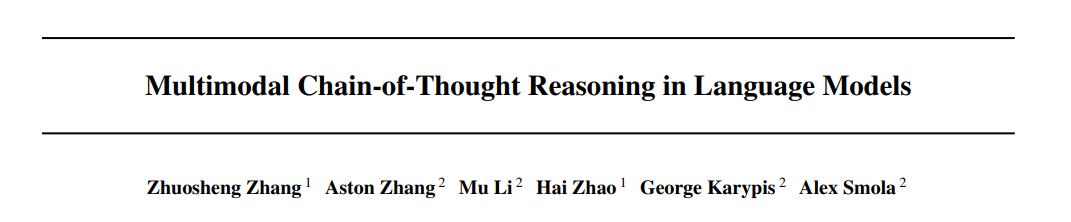
- 下一篇
- 超越GPT 3.5的小模型来了!
-

- 文章 · 软件教程 | 25秒前 |
- Win8.1更新故障怎么解决?回退教程详解
- 471浏览 收藏
-

- 文章 · 软件教程 | 4分钟前 |
- 谷歌邮箱登录入口及官网地址
- 382浏览 收藏
-

- 文章 · 软件教程 | 4分钟前 |
- Windows10禁用驱动签名教程
- 280浏览 收藏
-

- 文章 · 软件教程 | 10分钟前 |
- 快看漫画官网KKComic:最新独家漫画合集
- 327浏览 收藏
-

- 文章 · 软件教程 | 11分钟前 |
- 微信对方拉黑你怎么查?
- 138浏览 收藏
-

- 文章 · 软件教程 | 18分钟前 | 移动端适配 国漫 播放体验 资源丰富 韩小圈国漫入口手机版
- 韩小圈国漫入口与手机版推荐
- 218浏览 收藏
-

- 文章 · 软件教程 | 20分钟前 |
- 美图秀秀亮度无法调节解决方法
- 484浏览 收藏
-

- 文章 · 软件教程 | 22分钟前 | 图层蒙版 画笔工具 非破坏性编辑 局部调整 PhotoshopElements2024
- PhotoshopElements2024蒙版使用技巧
- 421浏览 收藏
-

- 文章 · 软件教程 | 23分钟前 |
- 电脑蓝屏反复怎么处理
- 395浏览 收藏
-

- 前端进阶之JavaScript设计模式
- 设计模式是开发人员在软件开发过程中面临一般问题时的解决方案,代表了最佳的实践。本课程的主打内容包括JS常见设计模式以及具体应用场景,打造一站式知识长龙服务,适合有JS基础的同学学习。
- 543次学习
-

- GO语言核心编程课程
- 本课程采用真实案例,全面具体可落地,从理论到实践,一步一步将GO核心编程技术、编程思想、底层实现融会贯通,使学习者贴近时代脉搏,做IT互联网时代的弄潮儿。
- 516次学习
-

- 简单聊聊mysql8与网络通信
- 如有问题加微信:Le-studyg;在课程中,我们将首先介绍MySQL8的新特性,包括性能优化、安全增强、新数据类型等,帮助学生快速熟悉MySQL8的最新功能。接着,我们将深入解析MySQL的网络通信机制,包括协议、连接管理、数据传输等,让
- 500次学习
-

- JavaScript正则表达式基础与实战
- 在任何一门编程语言中,正则表达式,都是一项重要的知识,它提供了高效的字符串匹配与捕获机制,可以极大的简化程序设计。
- 487次学习
-

- 从零制作响应式网站—Grid布局
- 本系列教程将展示从零制作一个假想的网络科技公司官网,分为导航,轮播,关于我们,成功案例,服务流程,团队介绍,数据部分,公司动态,底部信息等内容区块。网站整体采用CSSGrid布局,支持响应式,有流畅过渡和展现动画。
- 485次学习
-

- ChatExcel酷表
- ChatExcel酷表是由北京大学团队打造的Excel聊天机器人,用自然语言操控表格,简化数据处理,告别繁琐操作,提升工作效率!适用于学生、上班族及政府人员。
- 3210次使用
-

- Any绘本
- 探索Any绘本(anypicturebook.com/zh),一款开源免费的AI绘本创作工具,基于Google Gemini与Flux AI模型,让您轻松创作个性化绘本。适用于家庭、教育、创作等多种场景,零门槛,高自由度,技术透明,本地可控。
- 3424次使用
-

- 可赞AI
- 可赞AI,AI驱动的办公可视化智能工具,助您轻松实现文本与可视化元素高效转化。无论是智能文档生成、多格式文本解析,还是一键生成专业图表、脑图、知识卡片,可赞AI都能让信息处理更清晰高效。覆盖数据汇报、会议纪要、内容营销等全场景,大幅提升办公效率,降低专业门槛,是您提升工作效率的得力助手。
- 3453次使用
-

- 星月写作
- 星月写作是国内首款聚焦中文网络小说创作的AI辅助工具,解决网文作者从构思到变现的全流程痛点。AI扫榜、专属模板、全链路适配,助力新人快速上手,资深作者效率倍增。
- 4561次使用
-

- MagicLight
- MagicLight.ai是全球首款叙事驱动型AI动画视频创作平台,专注于解决从故事想法到完整动画的全流程痛点。它通过自研AI模型,保障角色、风格、场景高度一致性,让零动画经验者也能高效产出专业级叙事内容。广泛适用于独立创作者、动画工作室、教育机构及企业营销,助您轻松实现创意落地与商业化。
- 3831次使用
-
- pe系统下载好如何重装的具体教程
- 2023-05-01 501浏览
-
- qq游戏大厅怎么开启蓝钻提醒功能-qq游戏大厅开启蓝钻提醒功能教程
- 2023-04-29 501浏览
-
- 吉吉影音怎样播放网络视频 吉吉影音播放网络视频的操作步骤
- 2023-04-09 501浏览
-
- 腾讯会议怎么使用电脑音频 腾讯会议播放电脑音频的方法
- 2023-04-04 501浏览
-
- PPT制作图片滚动效果的简单方法
- 2023-04-26 501浏览






